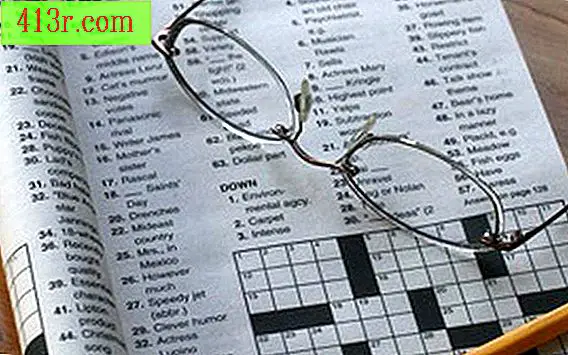Как да създадете заглавието на професионален уебсайт с Photoshop
Стъпка 1
Отворете програмата Photoshop и създайте ново изображение. Настройте го на размер 1025 на 150 пиксела (средния размер на заглавията) или размера на сайта Ви. Използвайте инструментите за размера на изображението за необходимите конфигурации.
Стъпка 2
Изберете инструмента за правоъгълник с полукръгли върхове и преместете показалеца в горния ляв ъгъл на изображението. Кликнете с левия бутон и нарисувайте голям правоъгълник по ширината на изображението. Това ще определи външната част на заглавката.
Стъпка 3
Изберете опциите "Layer", "Layer style" и изберете "Add shadow". В новия прозорец кликнете върху "Сянка", "Вътрешна светлина", "Външна светлина". След това изберете опцията "Наклонена". Правоъгълникът ще бъде в професионален стил, със сянка, която добавя дълбочина.
Стъпка 4
Кликнете върху иконата "Layer", за да добавите нова.
Стъпка 5
Отворете текстовия инструмент и го плъзнете в горния ляв ъгъл на изображението. След това въведете името на уебсайта си. Регулирайте размера и цвета на шрифта и добавете стил, като използвате инструмента над навигационната лента.
Стъпка 6
Изберете инструмента, за да направите правоъгълници и кликнете с левия бутон в горния ляв ъгъл. Плъзнете показалеца в горната част на заглавката, за да създадете по-малка навигационна лента.
Стъпка 7
Кликнете върху инструмента "Директен избор" и изберете правоъгълника, като кликнете върху него с левия бутон. В ъглите ще се появят малки квадратчета. Кликнете върху долния ляв ъгъл на формата и я плъзнете надясно, като създадете ъглова страна в навигационната лента.
Стъпка 8
Изберете инструмента "Запълване", за да добавите цвят към навигационната лента по-горе. Ако искате да добавите ефекти.
Стъпка 9
Нарежете и подрежете изображението до желания размер с инструмента "Изрязване".
Стъпка 10
Кликнете върху "Файл" и "Запазване за уеб и устройства" и запишете изображението. След това го качете във файла "Изображения" на уебсайта си.
Стъпка 11
Добавете изображението към уеб страниците си като фоново изображение в първия ред на горната таблица на сайта. Това ще се покаже като заглавието.